免费无限制AI生成视频工具(不同场景保持人物一致实用功能教程)
发布时间:2024-04-11 19:17:59 浏览量:213次
当你发现AI可以生成视频之后,有没有想过用它来创造原创短视频,但是AI每次创造的短视频人物都会变,无法保持一致性,这该怎么控制呢?今天给大家带来一个很不错的解决方案。
今天工具主角是PixVerse,关注我的老铁们应该发现,这是2个月前我介绍的一个视频生成工具,这工具背后是我们中国的创业公司-爱诗科技。
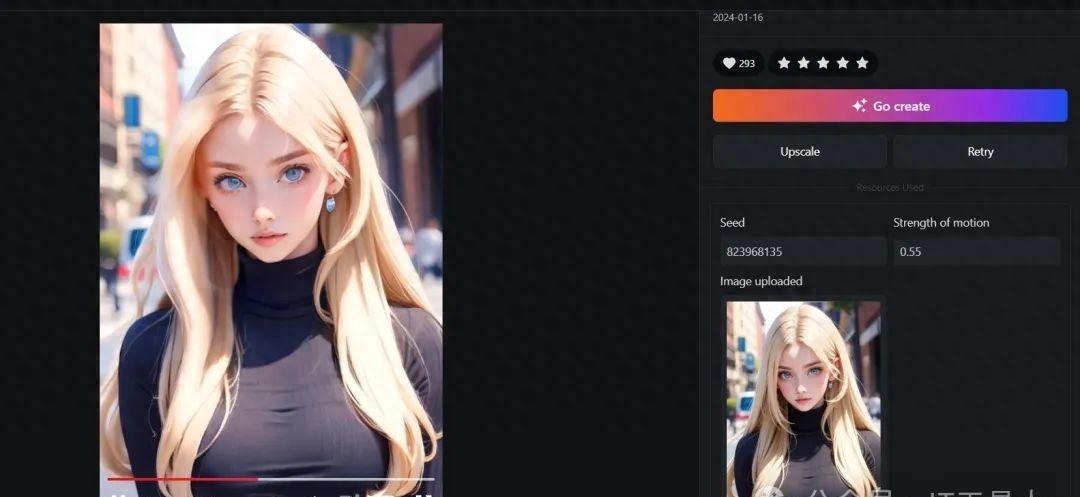
当前,PixVerse依然是免费,最近PixVerse推出了角色一致性功能,即我们在生成视频时场景可以百变,但可以保持人物一致。在AI生成视频领域,除了还没发布的Sora以及模仿生成视频Viggle,当前生成的视频都是比较短(4秒),所以我们要做一个短视频,可能需要生成几次视频,然后再把视频拼接起来,这时如果多个视频(场景)下人物的不一致,那这个视频看着就会很别扭。
那接下来,让我们一起看看PixVerse的角色一致性功能是怎么做,操作步骤也很简单。
1、创建角色。进入官网,点击首页导航栏的Character,进入我的角色列表,点击
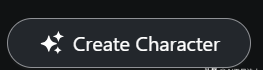
创建角色,然后导入视频的主角图片。页面中有列出图片样本,如果选择的图片脸部较小,将会报错提示脸的大小要超过200X200px。角色可以是真人也可以是动漫人物,我这里用的是AI生成的人物(这个是我的公众号御用人脸了),建议做短视频的创作者们,尽量用AI来生成一个人物,后期做短视频都可以用这个。
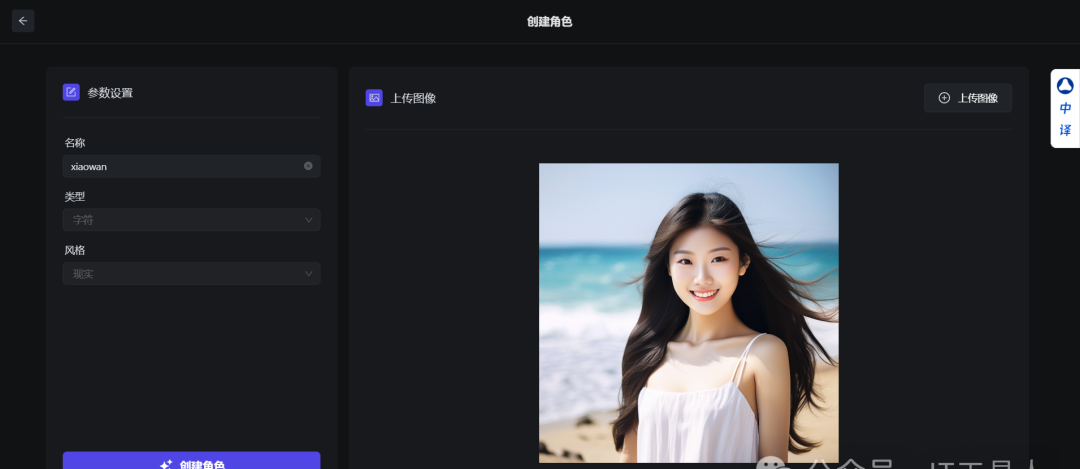
2、生成短视频。点击左上角的Create,进入短视频生成界面。这里我们可以看到有三种创建短视频的功能,分别是文本生成视频、图片生成视频、角色生成视频。进入第三个标签(Character),在这里操作如下:
(1)输入提示词,虽然页面是中文,但可以输入中文。
(2)打开Auto Character Prompt,这个打开之后生成的更逼真。
(3)输入反向提示词,就是生成的时候不希望出现什么,可以在这里描述。
(4)选择创建好的角色,选择第一步创建的角色的名称。
(5)选择视频的尺寸,比如横屏就选择16:9,竖屏选择9:16。
(6)Seed。这个是风格一致性,创建多个相同主体的时候可以填写一样的值。
(7)点击Create,稍等几分钟就可以了。
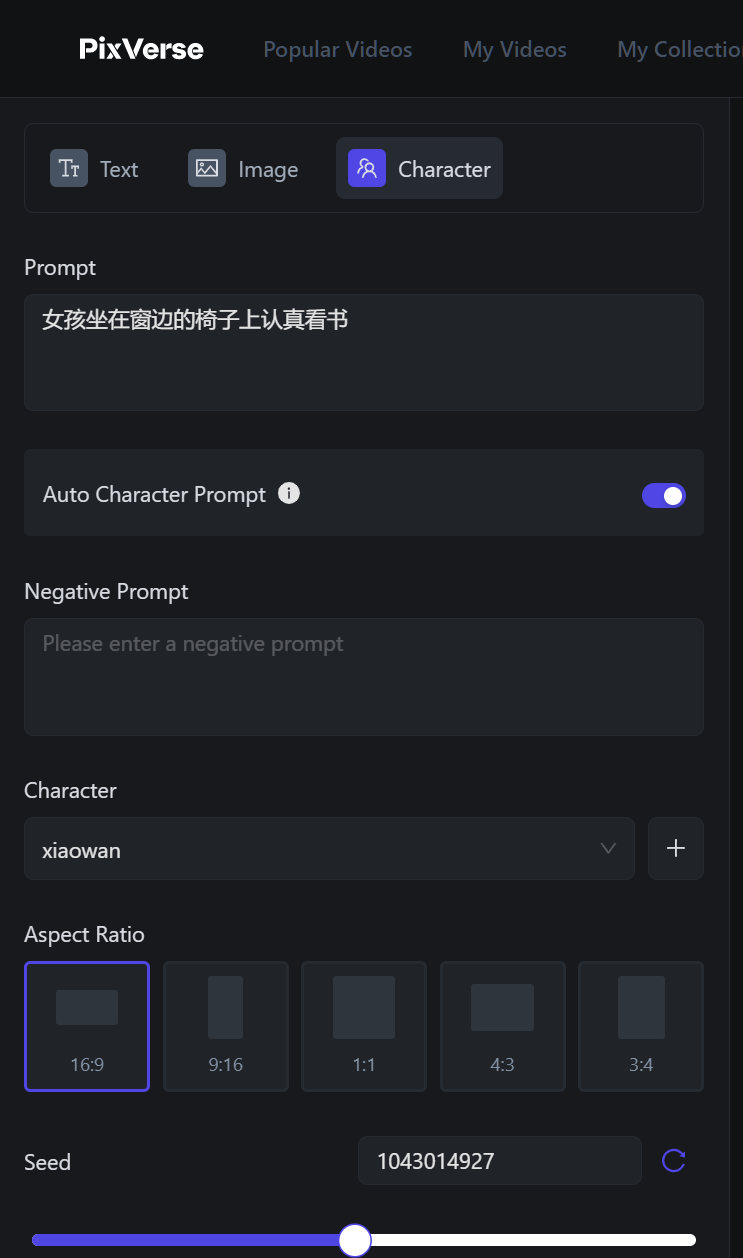
这个工具目前是免费的,所以可以是无忌惮的生成视频。可以多个视频一起生成,不用逐个排队。我在体验过程中生成的视频如下:
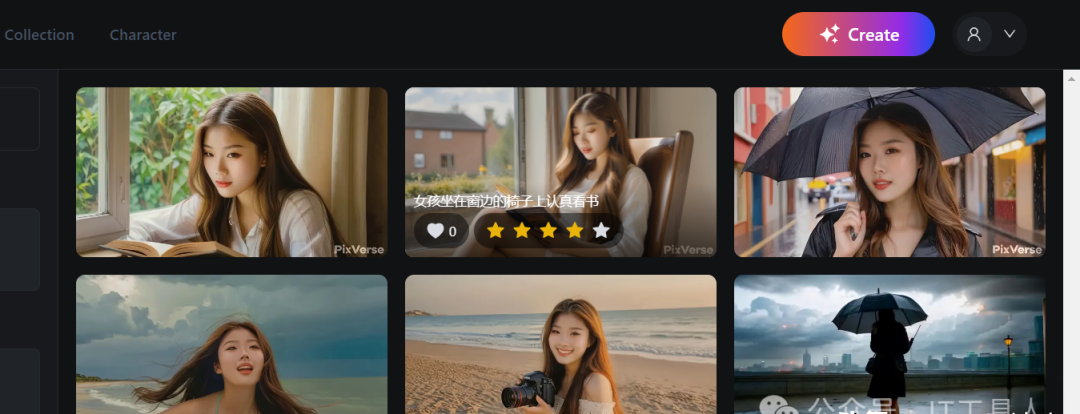
PixVerse这个保持人物一致性的功能是真香,虽然有些细节没处理到位,但总体还是很不错,如果是叙事类的内容,完全可以用PixVerse来生成视频。
写在最后,看了功能教程可能只能记住一两天,但是实践过的功能可以记住很久,所以强烈建议各位看官实践起来。
PixVerse官网地址:app.pixverse.ai。
如果本文对你有帮助,欢迎点赞+关注+留言互动。
热门资讯
-
1. AI视频制作神器Viggle:让静态人物动起来,创意无限!
Viggle AI是一款免费制作视频的AI工具,能让静态人物图片动起来,快来了解Viggle AI的功能和优势吧!
-
2. 华为手机神奇“AI修图”功能,一键消除衣服!原图变身大V领深V!
最近华为手机Pura70推出的“AI修图”功能引发热议,通过简单操作可以让照片中的人物换装。想了解更多这款神奇功能的使用方法吗?点击查看!
-
近年来,人工智能逐渐走入公众视野,其中的AI图像生成技术尤为引人注目。只需在特定软件中输入关键词描述语以及上传参考图就能智能高效生成符合要求的...
-
4. AI显卡绘画排行榜:4090无悬念,最具性价比出人意料
在AI绘图领域,Stable Diffusion的显卡绘图性能备受关注。本文整理了Stable Diffusion显卡的硬件要求和性能表现,以及2023年3月显卡AI绘图效率排行榜和性价比排行榜。欢迎查看最新的AI显卡算力排行榜。
-
就能快速生成一幅极具艺术效果的作品,让现实中不懂绘画的人也能参与其中创作!真的超赞哒~趣趣分享几款超厉害的AI绘画软件,提供详细操作!有需要的快来...
-
6. 零基础10分钟生成漫画,教大家如何用AI生成自己的漫画
接下来,我将亲自引导你,使用AI工具,创作一本既有趣又能带来盈利的漫画。我们将一起探索如何利用这个工具,发挥你的创意,制作出令人惊叹的漫画作品。让...
-
7. 10个建筑AI工具,从设计到施工全覆盖!肯定有你从来没听过的
讲述了建筑业比较著名的AI公司小库科技做出的探索,在这儿就不多说了。今天,我们试着在规划设计、建筑方案设计、住宅设计、管道设计、出渲染图、3D扫...
-
作品中脱颖而出并非易事。那么,是否存在办法提升我们的文字创作魅力呢?答案是AI润色!第一点:了解ai润色的原理AI润色是一门利用人工智能技术为文本润...
-
以下是一些免费的AI视频制作网站或工具,帮助您制作各种类型的视频。 1. Lumen5:Lumen5是一个基于AI的视频制作工具,可将文本转换为视频。 用户可以使...
-
在众多AI绘画软件中,MJ和SD备受关注。它们各有特点,下面我们将从多个方面对MJ和SD进行详细对比。一、技术特点MJ和SD都采用了深度学习技术,通过训练大...
最新文章

 火星网校
火星网校





